BIOS/UEFI после включения компьютера или ноутбука проводит тестирование всего оборудования. Затем считывается загрузчик, который хранится в первых секторах жесткого диска. Загрузчик передает управление системой загрузочной записи уже логического раздела. На каждом томе физического диска может располагаться собственная загрузочная запись, а значит и операционная система.
Сегодня мы разобрали как изменить порядок загрузки в BIOS, надеемся эта информация была для вас полезной. BIOS можно настроить таким образом, чтобы после запуска компьютера в поисках загрузчика он обращался ко второму жесткому диску, твердотельному накопителю, компакт-диску или USB-флешке. В этой статье мы разберемся как поменять приоритет загрузки в BIOS. Изменение приоритета загрузочных устройств требуется для переустановки операционной системы и запуска Windows с иного физического накопителя. Из-под операционной системы нельзя удалить многие вирусы и сделать образ системного диска.
Как поменять приоритет загрузки в BIOS
Если необходимо единожды загрузиться из флешки, например, для переустановки операционной системы, удаления вирусов при помощи LiveCD и т.д., лучше воспользоваться функцией Boot Menu. Она позволяет выбрать устройство, из которого компьютер запустится единожды без изменения приоритетности загрузочных устройств.
Перезагрузите компьютер, после самотестирования оборудования нажмите Del или F2 (актуально для ноутбука). Подробнее о том, как зайти в BIOS/UEFI на компьютере и ноутбуке, читайте в статье как войти в BIOS на компьютере или ноутбуке.
Дальше выполняемые действия будут различаться в зависимости от версии микропрограммы.
В случае с нашей прошивкой UEFI от MSI необходимо мышей перетаскивать иконки накопителей. Чтобы устройство стало загрузочным, его значок переносится на первое место (влево). Так можно изменить приоритет загрузки в bios.
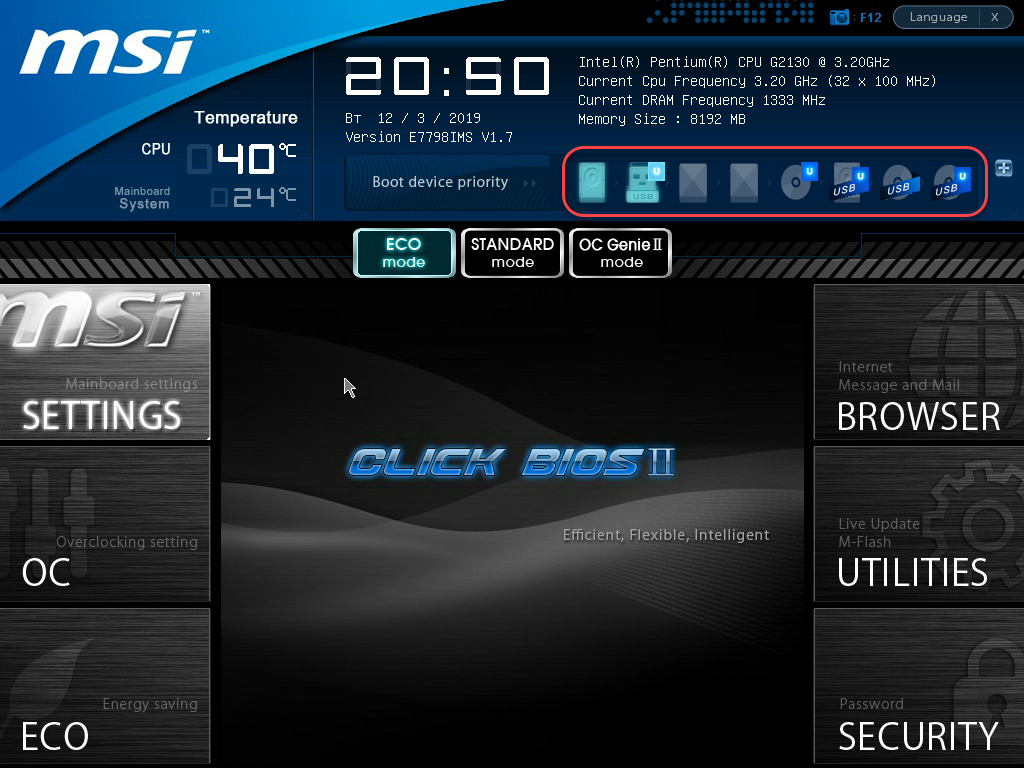
Если накопителей много, а их пиктограммы не помещаются в форму Boot device priority, кликните по плюсу и выберите нужный.
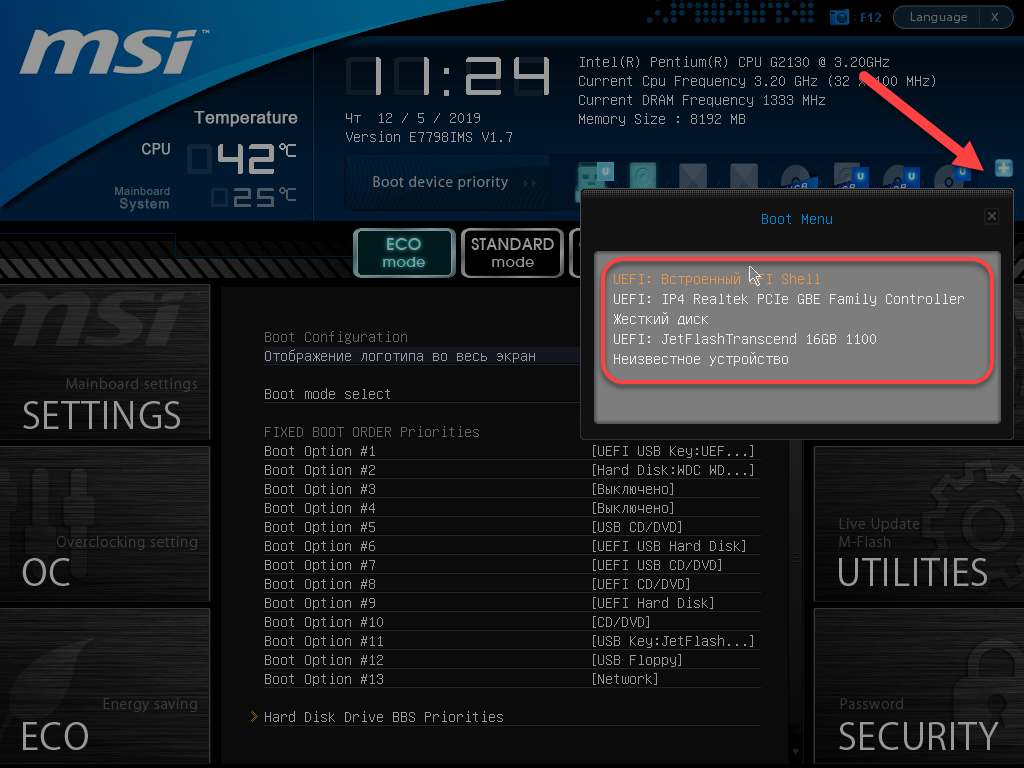
Второй вариант как поставить загрузку с флешки bios – классический. Он актуален почти для любой версии BIOS. Необходимо зайти в раздел Boot, реже – Startup (везде называется по-разному, ориентируйтесь на эти слова).
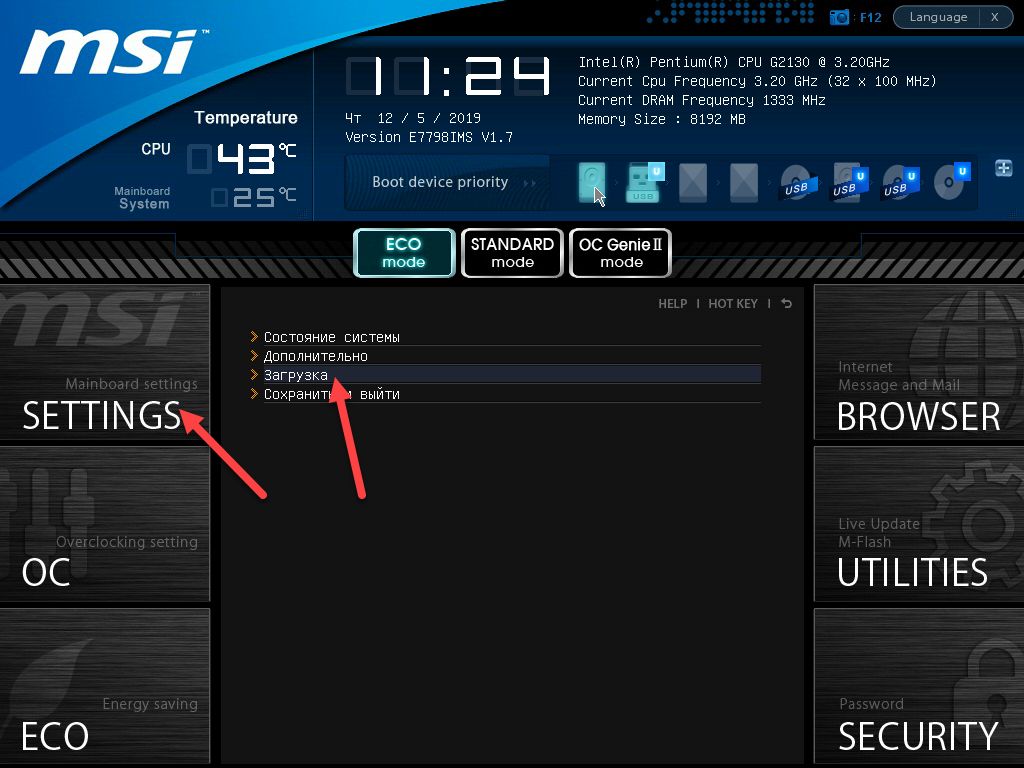
В строке First Boot Device или Boot Option #1 (название также может отличаться) укажите устройство, из которого запустится система после включения компьютера.
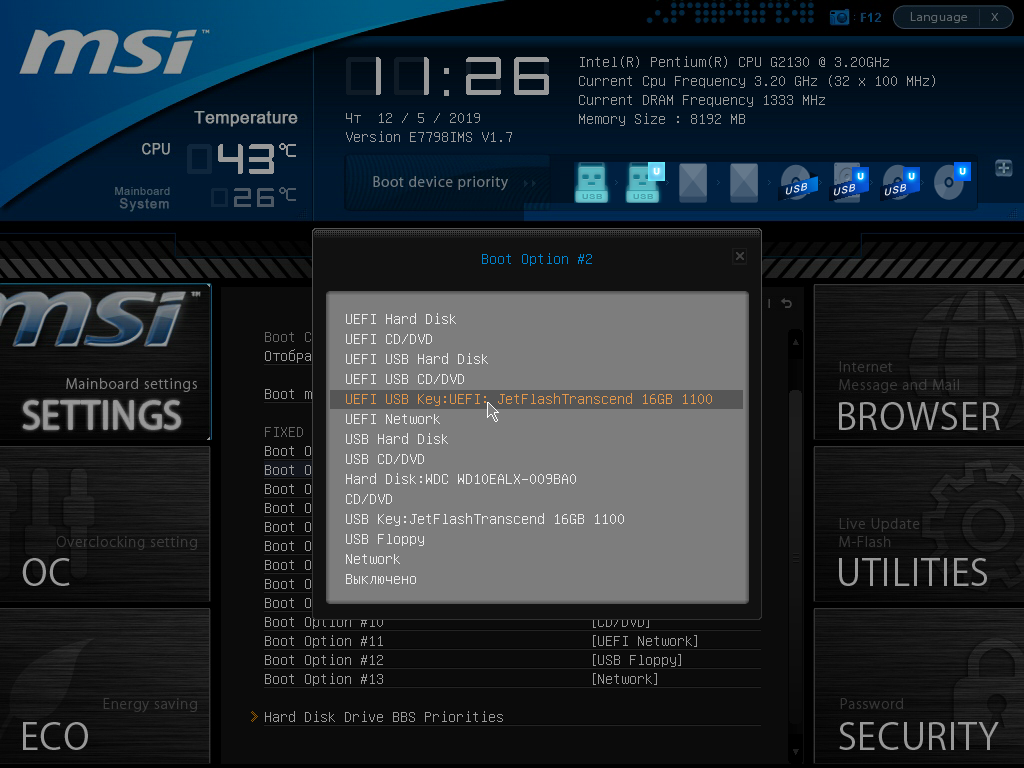
Если не обнаружится само устройство или загрузчик на нем, BIOS перейдет к следующему, указанному в Second Boot Device или Boot Option #2 и так далее.
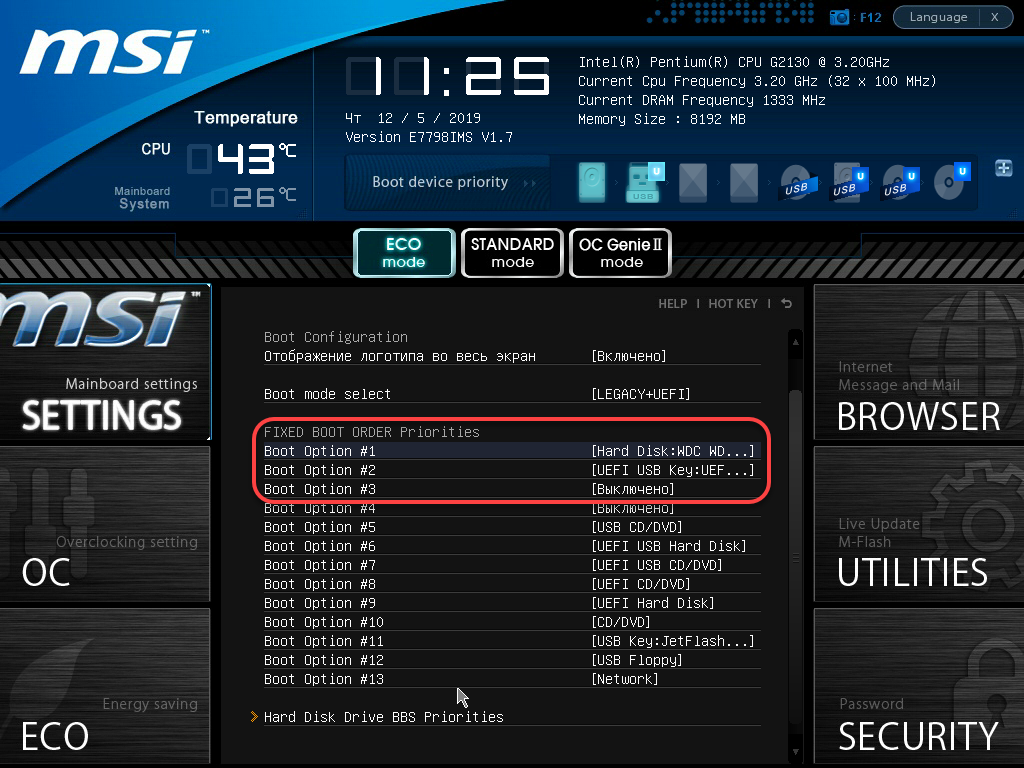
Если вас интересует ответ на вопрос как запустить флешку через bios, то для сменных накопителей свойственна особенность: если флешка или диск не являются загрузочными, появляется уведомление об этом с предложением заменить устройство и продолжить (нажать Enter).
В современных микропрограммах UEFI есть опция Hard Disk Drive BBS Priorities. Она служит для выбора раздела жесткого диска, где загрузчик будет искать загрузочную запись в первую очередь. Если на вашем компьютере установлено несколько операционных систем в UEFI, то появится пункт UEFI Hard Disk Drive BBS Priorities, который позволяет выбрать операционную систему, которая будет запускаться автоматически.
BIOS может искать загрузчик и на удаленных хранилищах, расположенных в сети. Если запустить компьютер со сменного накопителя требуется один раз – воспользуйтесь Boot Menu. Оно позволяет выбрать загрузочный носитель для текущей сессии. Вызывается горячей клавишей Esc или F9-F12, на некоторых ноутбуках – F8, нажатой на экране с информацией о системе (когда заходите в BIOS).

